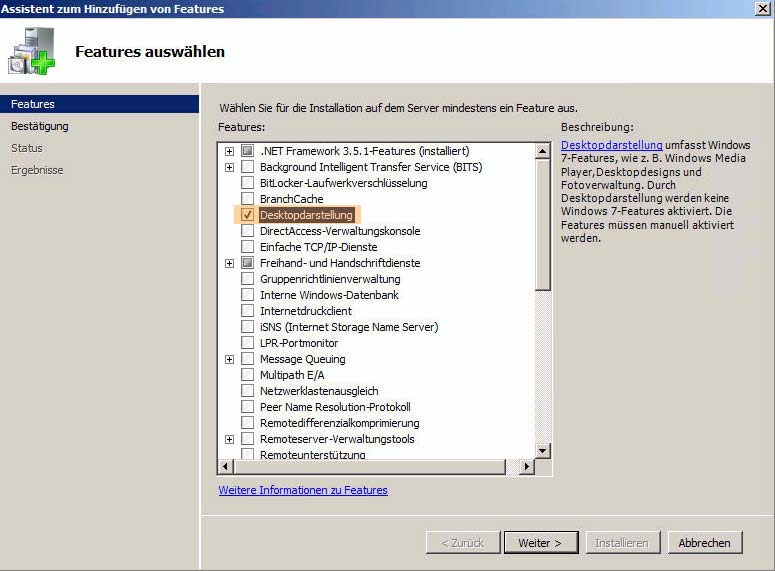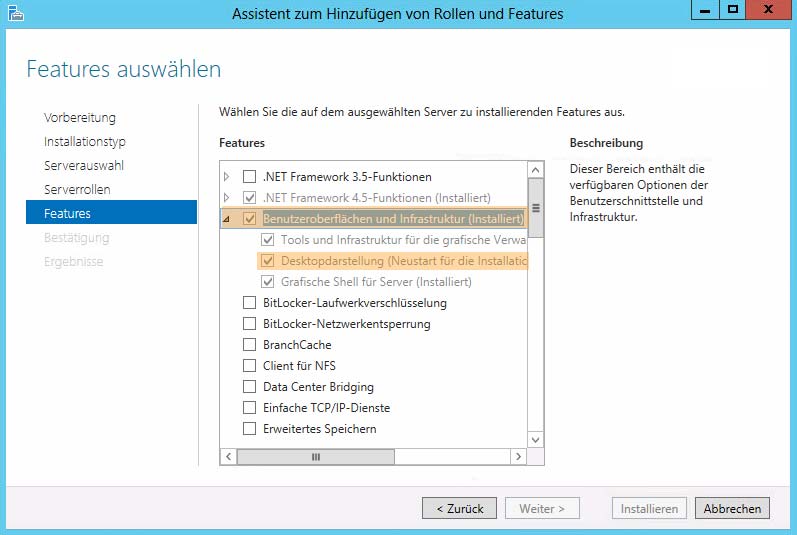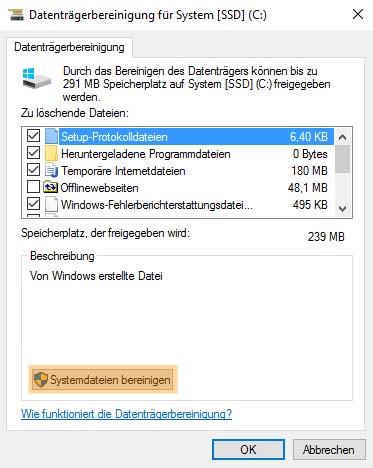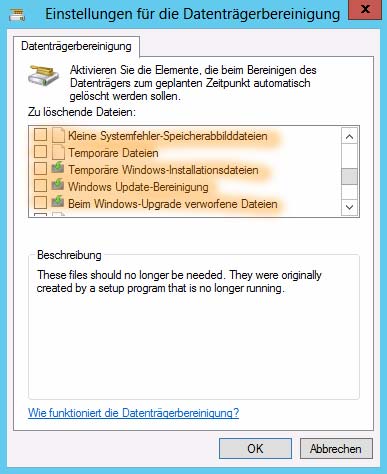Folgender Menüpunkt, den man von Windows-Client-Systemen her kennt, fehlt standardmäßig auf einem Windows-Server, sofern es sich nicht um einen Remote Desktop Session Host:
Schade eigentlich, da dieser zum Aufräumen eines zugemüllten Systems schon recht brauchbar ist 😀
Um diese Funktion zu aktivieren muss man natürlich logischerweise das Feature „Desktopdarstellung“ installieren. Macht total viel Sinn.
Auf einem 2008 R2-Server findet man das Feature hier:
Auf einem 2012er -Server hat Microsoft das Feature sogar etwas besser versteckt:
Was auch immer sich Microsoft bei so etwas denkt, natürlich muss man nach der Installation dieses Features den Server dann auch noch neu starten 😀
Wenn man nun denkt, man hätte es geschafft und es stünden einem alle gewohnten Datenträgerbereinigungs-Optionen zur Verfügung wird man, wenn es sich nicht um einen Remote Desktop Session Host handelt, leider merken, dass eine entscheidende Funktion noch fehlt:
Mit folgendem Befehlen, am besten in einer administrativen Command Line ausgeführt, lassen sich alle möglichen Dateien zur Entfernung auswählen. Die getroffenen Einstellungen werden in einer Art „Profil“ gespeichert:
|
1 |
Cleanmgr /sageset:65535 |
Nun kann man dieses Profil nutzen um die zuvor ausgewählten Dateien zu entfernen:
|
1 |
Cleanmgr /sagerun:65535 |
Wenn man jedes Mal die Optionen zuvor anpassen will, kann man die beiden Befehle auch miteinander verknüpfen:
|
1 |
Cleanmgr /sageset:65535 & Cleanmgr /sagerun:65535 |
Der Bereinigungsvorgang wird nach dem Schließen des Konfigurationsfensters auf jeden Fall ausgeführt, auch wenn man dieses ohne Klick auf OK einfach schließt.
Quellen:
https://www.drwindows.de/windows-7-allgemein/54192-systemdateien-bereinigen-fehlt.html
https://www.winfaq.de/faq_html/Content/tip2500/onlinefaq.php?h=tip2525.htm
https://www.wintotal.de/tipparchiv/?id=984